|
Jose Cano

Dieses Tutorial wurde mit PSP 12 geschrieben.
Es lässt sich aber auch mit den Vorgängerversionen problemlos nacharbeiten.
© Biene - All Rights Reserved. Bitte lest meine
Terms of Use.
Vervielfältigen oder Nutzung für
Bastelforen als Aufgabe nur mit meiner Erlaubnis !
Du benötigst dieses
Material.
Such dir bitte selber einige geeignete Tuben.
Meine sind ©Jose Cano und nicht im Material enthalten.
Ich habe diese Tuben gekauft, als Jose noch bei PTE war.
Zwischenzeitlich kannst du seine Tuben nebst Lizenz bei
SATC erwerben.
Wir arbeiten mit meinem eigenen Template
cm_template_july5_biene.pspimage.
Dieses ist ein Exclusive Template für Creative Misfits.
Du kannst es dir
hier downloaden
6. August 2012
Die maske fantasymask2b_biene.jpg und sämtliches im
material-canostalker_biene enthaltene ist ©Biene.
Beachte hierzu bitte meine TOU's aus dem Zip.
Ein riesengroßes Dankeschön geht an die fleißigen
Bastler & Tuber
der Tubengruppen denen ich angehöre.
Das Wasserzeichen der einzelnen Tuben ist in den Tuben enthalten.
Das © bleibt beim jeweiligen Original Artist.
Filter:
Eyecandy 4 - Chrome
Such dir aus deiner Tube eine schöne Farbe als VG
und eine dunkle Farbe als HG Farbe.
Ich habe #9e2b2b als VG und schwarz als HG Farbe
benutzt.
Öffne meine Maske fantasymask2b_biene.jpg und minimiere
die Ansicht.
Öffne mein Template.
Mit Shift+D verdoppelst du es und schließt das Original.
Die Ebenen copy, fanatic, proud, sweet, beloved und
diamondframe kannst du nun löschen.
Wechsel auf background.
Ebenen - neue Rasterebene.
Füll die Ebene mit deiner VG Farbe.
Ebenen - neue Maskenebene - aus Bild.
Achte darauf, dass hier die Maske aktiviert ist.
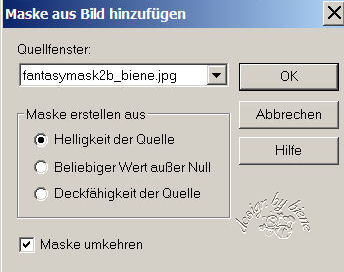
Zusammenfassen - Gruppe zusammenfassen.
Öffne mein Material.
Die Sichtbarkeit der Ebenen ist ausgeschaltet.
Öffne zunächst einmal die Sichtbarkeit aller Ebenen.
Schließe das Material nach dem Kopieren nicht.
Wir benötigen es noch einige Male.
Aktiviere die Ebene masklayer hearts.
Kopiere den masklayer als neue Ebene in dein Bild.
Reduziere die Deckfähigkeit auf 38%.
Wechsel auf mein Material zurück.
Aktiviere die Ebene wording beloved.
Kopiere diese als neue Ebene in dein Bild.
Wechsel auf stripe.
Anpassen - Helligkeit/Kontrast.
Helligkeit -50 - Kontrast 0.
Effekte - Textureffekte - Jalousie.
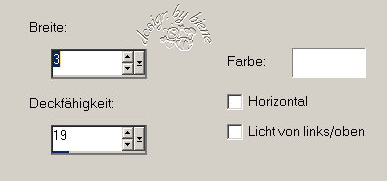
Effekte - 3D-Effekte - Schlagschatten.
2 - 2 - 50 - 8 - schwarz.
Wiederhole das alles auf stripe3, stripe 5 und stripe7.
Wechsel auf stripe2.
Wechsel auf stripe.
Anpassen - Helligkeit/Kontrast.
Helligkeit -100 - Kontrast 0.
Effekte - Textureffekte - Jalousie - gleiche
Einstellungen.
Effekte - 3D-Effekte - Schlagschatten.
2 - 2 - 50 - 8 - schwarz.
Wiederhole das alles auf stripe4, stripe6 und stripe8.
Wechsel auf mein Material.
Aktiviere die Ebene strip biene.
Kopiere den strip als neue Ebene in dein Bild.
Dupliziere und platziere ihn wie es dir am besten
gefällt.
Wechsel auf circle 1.
Öffne dein ausgesuchte Tube/Closeup.
Kopiere einen Ausschnitt hiervon als neue Ebene in dein
Bild.
Vergrößere oder verkleinere den Ausschnitt ggfs.
Falls du kein Closeup besitzt, vergrößere deine Tube
entsprechend
und kopiere einen Ausschnitt als neue Ebene in dein Bild.
Schieb den Ausschnitt schön zurecht.
Orientiere dich hierfür am Vorschaubild.
Deckfähigkeit 70%.
Wechsel auf circle 1 zurück.
Auswahl - Alles - Auswahl Frei - Auswahl - Nicht Frei.
Ändere deine Materialien in folgenden Farbverlauf.
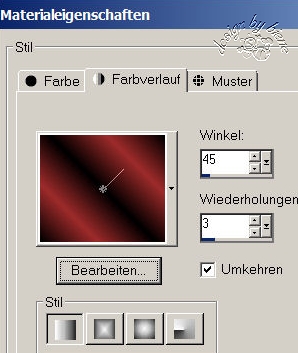
Ebenen - neue Rasterebene.
Füll die Auswahl mit dem Farbverlauf.
Auswahl - umkehren.
Wechsel eine Ebene höher.
Drück einmal die Entf-Taste deiner Tastatur.
Auswahl - aufheben.
Wechsel auf circle 2.
Kopiere einen anderen Ausschnitt als neue Ebene in dein
Bild.
Schieb ihn schön zurecht.
Deckfähigkeit - 60%.
Wechsel auf circle 2 zurück.
Auswahl - Alles - Auswahl Frei - Auswahl - Nicht Frei.
Ebenen - neue Rasterebene.
Füll die Auswahl mit dem Farbverlauf.
Auswahl - umkehren.
Wechsel eine Ebene höher.
Drück einmal die Entf-Taste deiner Tastatur.
Auswahl - aufheben.
Wechsel eine Ebene tiefer.
Anpassen - Farbton/Sättigung - Kolorieren.
Farbton und Sättigung 0.
Wechsel auf circle 3.
Kopiere einen anderen Ausschnitt als neue Ebene in dein
Bild.
Schieb ihn schön zurecht.
Deckfähigkeit - 60%.
Wechsel auf circle 3 zurück.
Auswahl - Alles - Auswahl Frei - Auswahl - Nicht Frei.
Ebenen - neue Rasterebene.
Füll die Auswahl mit dem Farbverlauf.
Auswahl - umkehren.
Wechsel eine Ebene höher.
Drück einmal die Entf-Taste deiner Tastatur.
Auswahl - aufheben.
Wechsel eine Ebene tiefer.
Anpassen - Farbton/Sättigung - Kolorieren.
Farbton und Sättigung 0.
Die Ebenen - circle 1-3 kannst du nun löschen.
Wechsel auf frame 1.
Effekte - Filter - Eyecandy 4 - Chrome.
Unter Settings stellst du auf Black Latex ansonsten
übernehme die Einstellungen vom Screen.
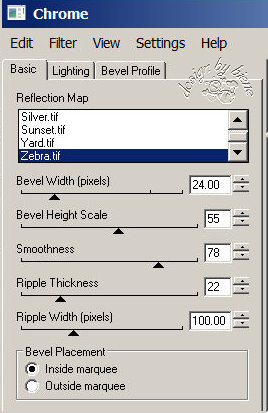
Aktiviere deinen Zauberstab - Toleranz und Randschärfe
0.
Klick einmal außerhalb des Frames in dein Bild.
Auswahl - umkehren.
Auswahl - ändern - verkleinern - 1 px.
Ebenen - neue Rasterebene.
Effekte - 3D-Effekte - Schlagschatten.
2 - 2- 50 - 8 - schwarz.
Auswahl - aufheben.
Rechtsklick in die Ebene - Anordnen - nach unten
verschieben.
Wiederhole das alles auf frame 2 und frame 3.
Öffne deine ausgesuchte Tube.
Kopiere sie als neue Ebene in dein Bild.
Schieb sie nach rechts.
Effekte - 3D-Effekte - Schlagschatten.
3 - 5 - 50 - 20 - schwarz.
Wechsel auf wording stalker.
Aktiviere dein Objektauswahlwerkzeug.
Schiebe das Wording oben mit dem mittleren Anfasser
etwas nach unten zusammen.
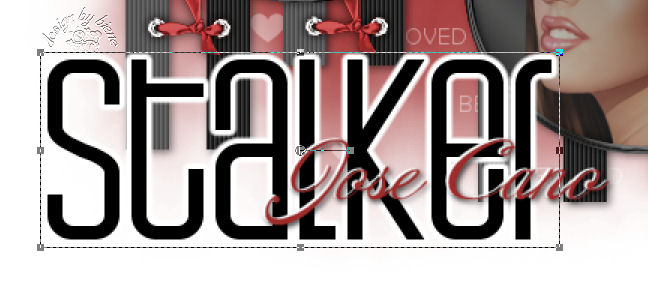
Effekt - 3D-Effekt - Schlagschatten.
2 - 2 - 55 - 8 - schwarz.
Wenn du möchtest, kannst du nun noch mein wording jose
aus dem material benutzten.
Falls du selber etwas schreiben möchtest, ich habe
hierfür die Schrift Annabelle JF benutzt.
Füge nun die nötigen ©Infos, deinen Namen oder
Wasserzeichen ein.
Zusammenfassen - Alles Zusammenfassen - als jpg.
abspeichern - und fertig bist du!

Ich hoffe du hattest ebenso viel Spaß wie ich an diesem
Tut!
- 15. August 2012 -
- Home -
|